Verwenden der Georeplikation (Public Preview)
In diesem Tutorial erfahren Sie, wie Sie die Georeplikation mit Ihrem Event Hubs Dedicated-Namespace verwenden. Weitere Informationen zu diesem Feature finden Sie im Artikel zur Georeplikation. In diesem Artikel wird Folgendes behandelt:
- Aktivieren der Georeplikation für einen neuen Namespace
- Aktivieren der Georeplikation für einen vorhandenen Namespace
- Durchführen einer geplanten Höherstufung oder eines Failovers
- Entfernen der sekundären Region aus dem Namespace
Voraussetzungen
Um das Georeplikationsfeature zu verwenden, müssen Sie über mindestens einen Event Hubs Dedicated-Cluster in zwei Regionen verfügen, in denen das Georeplikationsfeature verfügbar ist.
Aktivieren der Georeplikation für einen neuen Namespace
Sie können die Georeplikation während und nach der Namespaceerstellung aktivieren. Führen Sie die folgenden Schritte aus, um die Georeplikation für einen Namespace während der Namespaceerstellung zu aktivieren:
Navigieren Sie zur Seite Event Hubs-Cluster für Ihren Event Hubs-Cluster.
Erweitern Sie im linken Menü Entitäten, und wählen Sie Clusternamespaces aus.
Um einen neuen Event Hubs-Namespace in einem Event Hubs-Cluster in einer Region mit aktivierter Georeplikation zu erstellen, wählen Sie auf der Seite Clusternamespaces auf der Symbolleiste die Option Namespace aus. Geben Sie einen Namen für den Namespace an, und wählen Sie Georeplikation aktivieren aus.
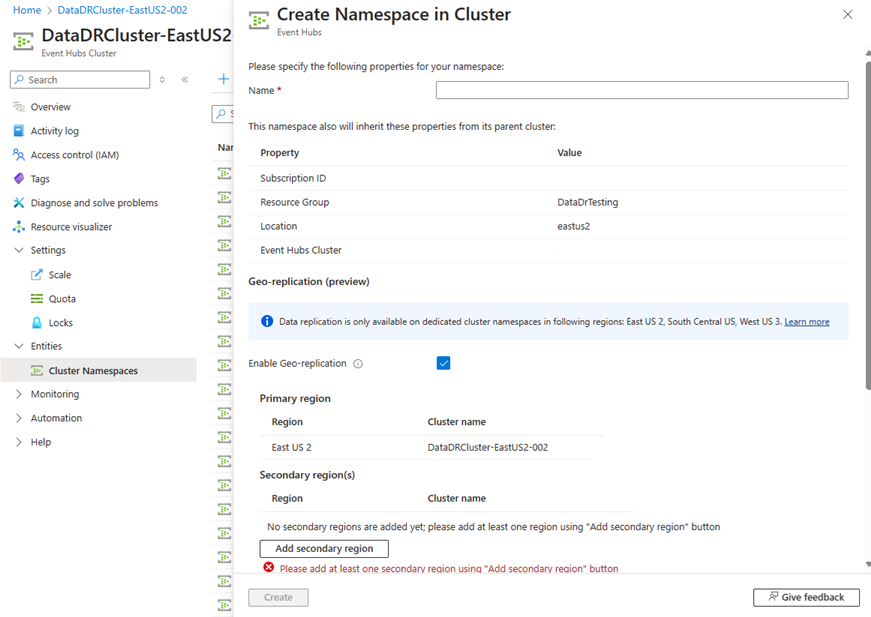
Wählen Sie Sekundäre Region hinzufügen, und wählen Sie eine sekundäre Region und einen entsprechenden Event Hubs Dedicated-Cluster aus, der in dieser Region ausgeführt wird.
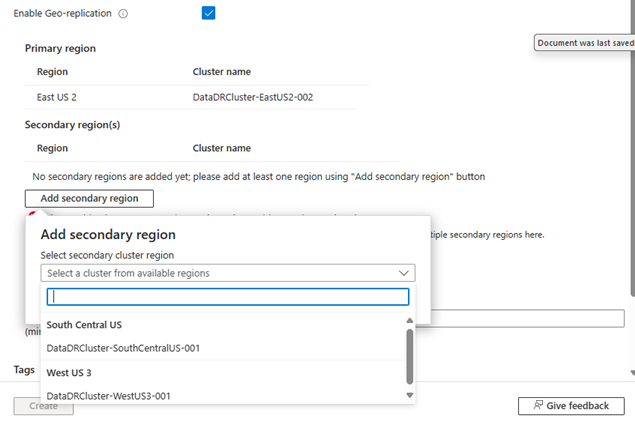
Wählen Sie den asynchronen oder synchronen Replikationsmodus als Replikationskonsistenzmodus aus. Wenn Sie die asynchrone Konsistenz auswählen, geben Sie die zulässige Zeitspanne in Minuten ein, die die sekundäre Region hinter der primären Region liegen kann.

Wählen Sie dann Erstellen aus, um den georeplizierten Event Hubs-Namespace zu erstellen. Die Bereitstellung nimmt einige Minuten in Anspruch.
Nachdem der Namespace erstellt wurde, können Sie zu diesem navigieren und im linken Menü die Registerkarte Georeplikation auswählen, um Ihre Georeplikationskonfiguration anzuzeigen.
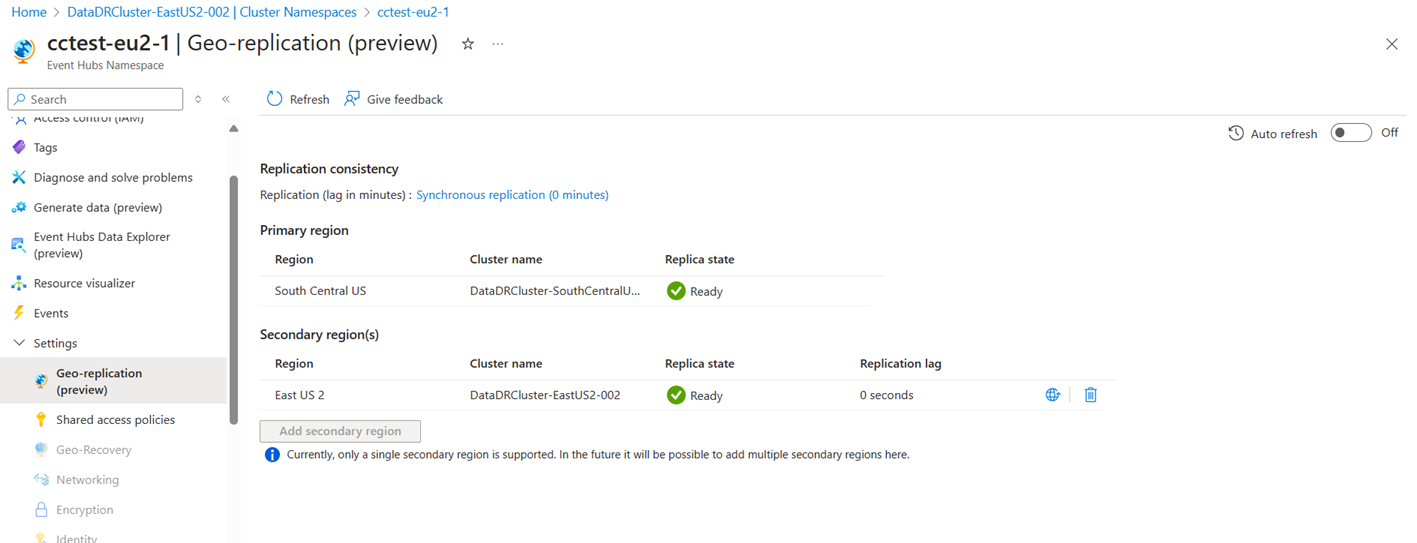
Aktivieren der Georeplikation für einen vorhandenen Namespace
Navigieren Sie im Azure-Portal zu Ihrem Event Hubs-Namespace, und wählen Sie im linken Menü Georeplikation aus.
Wählen Sie Sekundäre Region hinzufügen, und wählen Sie eine sekundäre Region und die entsprechenden Event Hubs Dedicated-Cluster aus, die in dieser Region ausgeführt werden.
Wählen Sie den asynchronen oder synchronen Replikationsmodus als Replikationskonsistenzmodus aus. Wenn Sie die asynchrone Konsistenz auswählen, geben Sie die zulässige Zeitspanne in Minuten ein, die die sekundäre Region hinter der primären Region liegen kann.
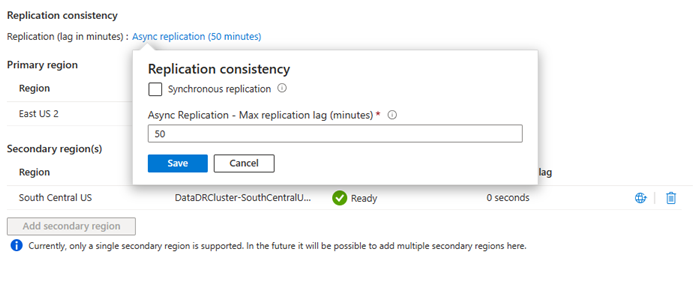
Nachdem eine sekundäre Region hinzugefügt wurde, werden alle im primären Namespace gespeicherten Daten in die sekundäre Region repliziert. Die vollständige Replikation kann in Abhängigkeit von mehreren Faktoren (z. B. Datenmenge im primären Namespace) eine Weile dauern. Benutzer können den Replikationsfortschritt beobachten, indem sie die Verzögerung der sekundären Region überwachen.
Höherstufen der sekundären Region
Sie können Ihre konfigurierte sekundäre Region zur primären Region höherstufen. Wenn Sie eine sekundäre Region zur primären Region höherstufen, wird die aktuelle primäre Region zur sekundären Region. Eine Höherstufung kann geplant oder erzwungen werden. Geplante Höherstufungen stellen sicher, dass beide Regionen auf dem gleichen Stand sind, bevor sie neuen Datenverkehr akzeptieren. Erzwungene Höherstufungen werden so schnell wie möglich wirksam und warten nicht, bis die Komponenten auf dem gleichen Stand sind.
Klicken Sie auf das Failoversymbol, um eine Höherstufung der sekundären Region zur primären Region zu initiieren.
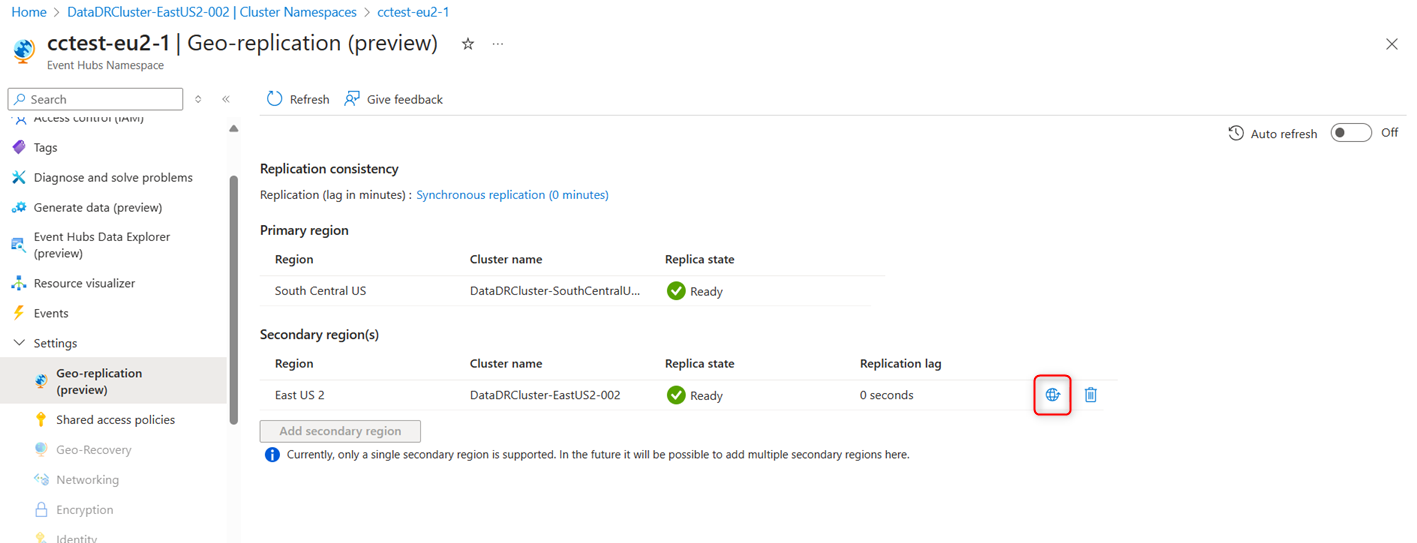
Im Höherstufungsflow können Sie die Optionen für eine geplante bzw. erzwungene Höherstufung auswählen. Sie können auch festlegen, dass eine erzwungene Höherstufung durchgeführt werden soll, nachdem Sie eine geplante Höherstufung gestartet haben. Geben Sie das Wort Höherstufung in der Eingabeaufforderung ein, um die Höherstufung zu starten.
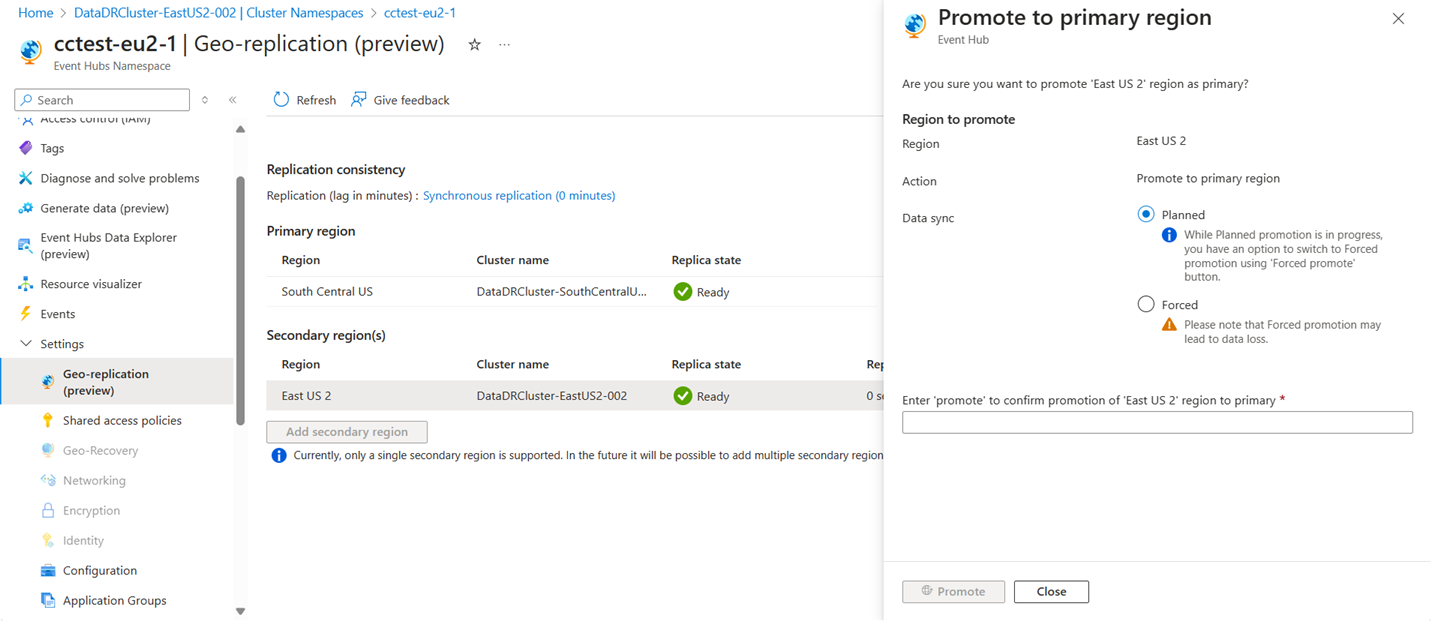
Wenn Sie eine geplante Höherstufung durchführen, wird nach dem Initiieren des Höherstufungsprozesses jedes neue Ereignis von der primären Region abgelehnt, bis das Failover abgeschlossen ist. Mit dem Höherstufungsprozess wird der vollqualifizierte Domänenname (FQDN) für Ihren Namespace auf die ausgewählte Region verwiesen, die Datenreplikation zwischen den beiden Regionen abgeschlossen und die neue primäre Region so konfiguriert, dass sie aktiv ist. Die Höherstufung erfordert keine Änderungen an Clients, und sie funktionieren nach dem Höherstufungsereignis weiterhin.
Falls Ihre primäre Region vollständig ausfällt, können Sie weiterhin eine erzwungene Höherstufung durchführen.
Entfernen einer sekundären Region
Wenn Sie eine Georeplikationskopplung mit einer sekundären Region entfernen möchten, wechseln Sie im linken zu Georeplikation, wählen Sie die sekundäre Region aus, und wählen Sie dann Entfernen aus. Geben Sie an der Eingabeaufforderung das Wort Löschen ein, und dann können Sie die sekundäre Region löschen.
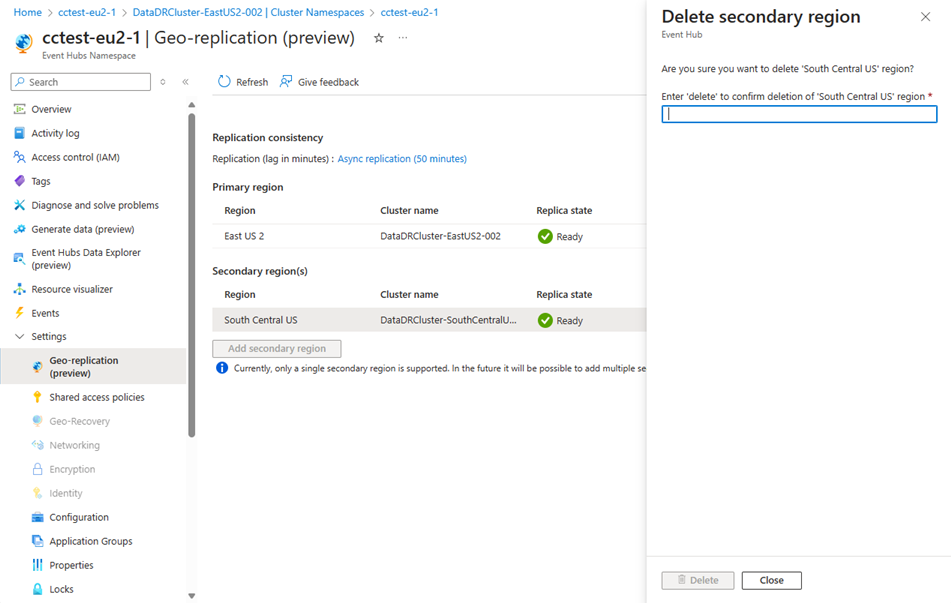
Wenn eine sekundäre Region entfernt wird, werden alle darin gespeicherten Daten ebenfalls entfernt. Wenn Sie die Georeplikation mit dieser Region und dem Cluster erneut aktivieren möchten, müssen die Daten der primären Region wieder vollständig repliziert werden.
Zugehöriger Inhalt
Konzeptionelle Informationen zur Georeplikationsfunktion finden Sie unter Azure Event Hubs-Georeplikation.
Feedback
Bald verfügbar: Im Laufe des Jahres 2024 werden wir GitHub-Issues stufenweise als Feedbackmechanismus für Inhalte abbauen und durch ein neues Feedbacksystem ersetzen. Weitere Informationen finden Sie unter https://aka.ms/ContentUserFeedback.
Feedback senden und anzeigen für